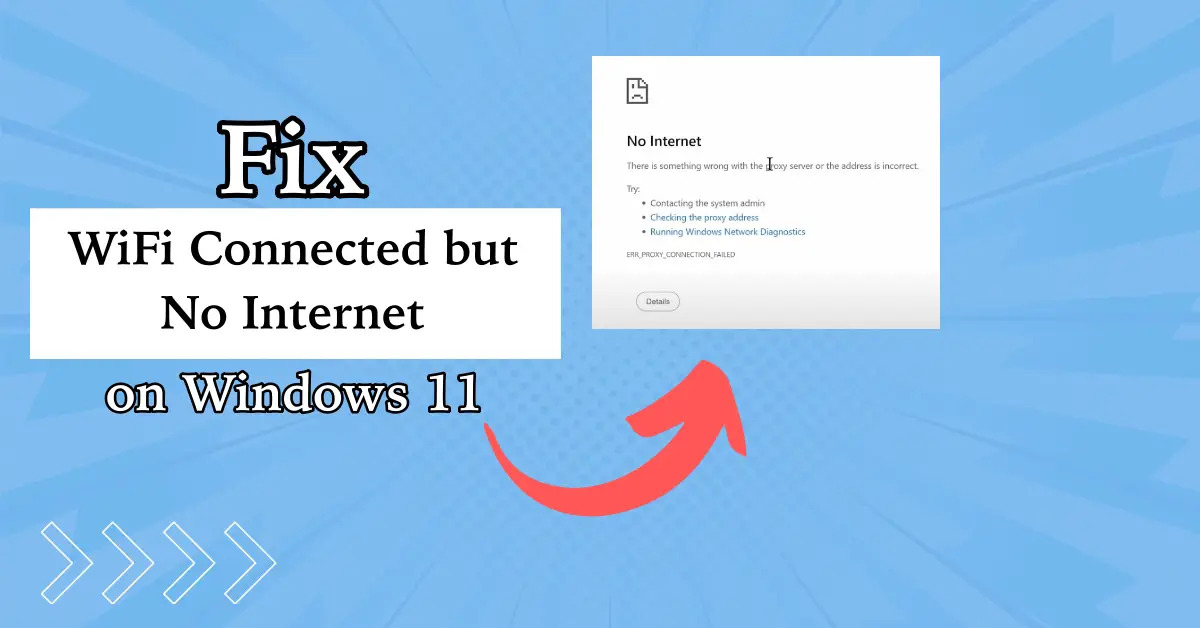„Windows“ atnaujinimai yra būtini norint išlaikyti „Windows“ kompiuterio našumą ir saugumą. Jie užtikrina, kad jūsų kompiuteris veiktų sklandžiai, suteikia prieigą prie naujesnių funkcijų ir padidins bendrą našumą. Bet dažnai, atnaujindami „Windows“, galite susidurti0x800F0983, 0x800F0982, 0x800F0987ir kt.

Šie klaidų kodai gaunami iš tos pačios 0x800F098X šeimos, taigi ir tų pačių sprendimų. Jie gali atsirasti dėl tokių priežasčių kaip sugadintos sistemos failai, neišsamūs atnaujinimai, konfliktas su trečiųjų šalių programine įranga ir kt.
Ištaisykite „Windows“ atnaujinimo klaidų kodus 0x800F0983, 0x800F0982, 0x800F0987
Naudokite šį pasiūlymą, kad ištaisytumėte „Windows“ atnaujinimų klaidų kodus 0x800F0983, 0x800F0982 0x800F0987:
- Iš naujo paleiskite kompiuterį ir maršrutizatorių
- Įsitikinkite, kad akumuliatorius yra visiškai įkrautas arba prijungtas prie tinklo
- Įsitikinkite, kad turite pakankamai vietos diske
- Paleiskite „Windows“ atnaujinimo trikčių šalinimo priemonę
- Rankiniu būdu įdiekite iš „Windows Update Catalog“ svetainės
1] Iš naujo paleiskite kompiuterį ir maršrutizatorių
Paprastas paleidimas dažnai gali išspręsti keletą problemų, įskaitant aukščiau pateiktus klaidų kodus. Taigi, jei dar nebandėte paleisti kompiuterio iš naujo, padarykite jį ir tada pabandykite dar kartą atnaujinti „Windows“, kad pamatytumėte, ar jis veikia.
Klaida taip pat gali įvykti todėl, kad „Windows“ dėl ryšio problemų gali negalėti atsisiųsti atnaujinimo failo. Norėdami tai išspręsti, jums patariama iš naujo paleisti maršrutizatorių. Norėdami iš naujo paleisti maršrutizatorių, galite jį išjungti minutę ir tada įjungti.
2] Įsitikinkite, kad akumuliatorius yra visiškai įkrautas arba prijungtas prie tinklo
Jei jūs gausite bet kurį iš aukščiau paminėtų klaidų kodų nešiojamame kompiuteryje, tai gali būti dėl galios problemų. Nešiojamojo kompiuterio paleidimas su maža baterija gali sukelti pertraukimus atnaujinimo proceso metu.
Taigi, įsitikinkite, kad jūsų akumuliatorius yra visiškai įkrautas. Be to, būtų geriau, jei jūsų įrenginys būtų prijungtas prie maitinimo šaltinio. Tai išvengs netikėtų išjungimų atnaujinimo metu.
3] Įsitikinkite, kad turite pakankamai vietos diske
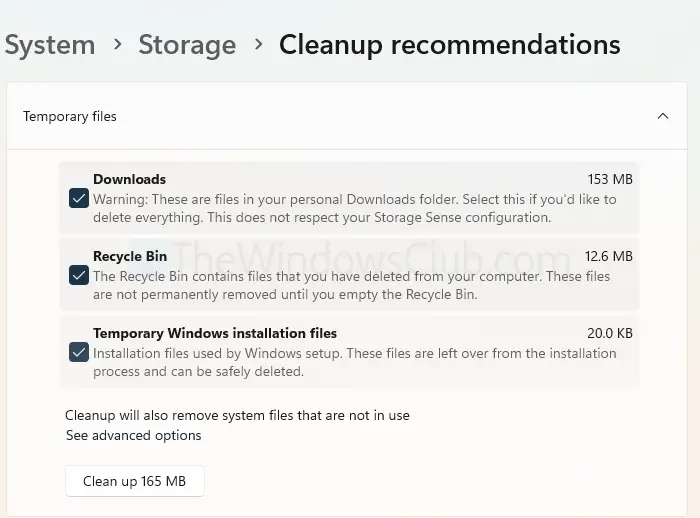
„Windows“ taip pat reikalauja pakankamai vietos diske, kad būtų galima atlikti atnaujinimą. Prieš naudojimą atnaujinimo procesui, failas turi būti atsisiųstas ir saugomas. Paprastai „Windows“ reikalauja 10 GB laisvos vietos jūsų C diske, todėl įsitikinkite, kad turite tai.
Jei to nepadarysite, galite vykdyti disko valymo veiklą atlikdami žemiau pateiktus veiksmus:
- Eikite į „Windows“ nustatymus> Sistemos saugykla.
- Eikite į valymo rekomendacijas.
- Pasirinkite aplankai, tokie kaip atsisiuntimai, šiukšliadėžė ir laikinieji „Windows“ diegimo failai.
- Spustelėkite mygtuką Išvalyti.
Skaitykite:
4] Paleiskite „Windows“ atnaujinimo trikčių šalinimo priemonę
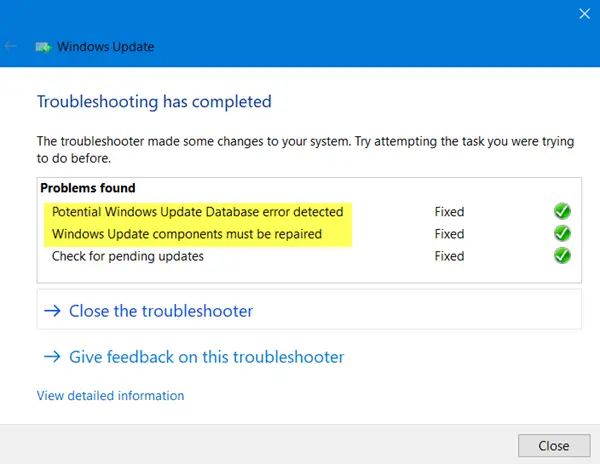
Jei problema išlieka, turėtumėte pabandyti bėgti. Tai įmontuota priemonė, skirta aptikti ir išspręsti įprastas su atnaujinimu susijusias problemas.
5] Rankiniu būdu įdiekite iš „Windows Update Catalog“ svetainės
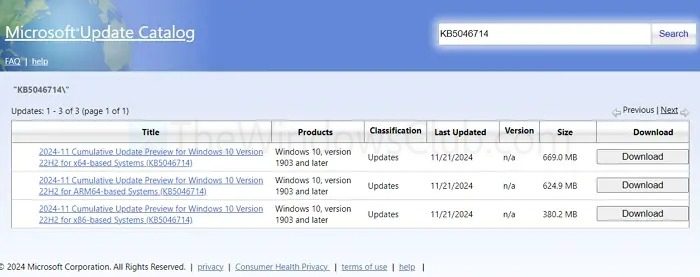
Taip pat galite rankiniu būdu įdiegti bet kurį „Windows“ atnaujinimą. Tam jums reikės atnaujinimo KB numerio. Norėdami rasti KB numerį, eikite įNustatymai> „Windows“ atnaujinimas> Peržiūrėti atnaujinimo istoriją, ieškokite konkrečių atnaujinimų ir atkreipkite dėmesį į KB numerį. Kai turėsite KB numerį, atlikite šiuos dalykus:
- Eik į„Windows“ atnaujinimo katalogo svetainė.
- Ieškokite KB numerio ir atsisiųskite teisingą versiją.
- Galiausiai dukart spustelėkite atnaujinimo failą ir atlikite visus ekrano veiksmus, kad jį įdiegtumėte.
Skaitykite:
Taigi, tai buvo keletas greitų būdų, kaip susitvarkyti su „Windows“ klaidų kodais, tokiais kaip 0x800F0983, 0x800F0982, 0x800F0987 ir kt. Jei problema išlieka, galbūt norėsite iš naujo įdiegti „Windows“ - įsitikinkite, kad atsarginę failų atsarginę kopiją.
Susiję:
- „Windows“ atnaujinimo klaida
- „Windows“ atnaujinimo klaida
- „Windows“ atnaujinimo klaida
- „Windows“ atnaujinimo klaida
- „Windows“ atnaujinimo klaida
- „Windows“ atnaujinimo klaida
Ką turėčiau daryti, jei „Windows“ atnaujinimo paslauga neveikia?
Pradėkite paspausdami „Win + R“, spausdinimo paslaugas.MSC ir paspauskite Enter, kad atidarytumėte Paslaugų langą. Sąraše rasite „Windows“ atnaujinimą, dešiniuoju pelės mygtuku spustelėkite ir pasirinkite Nuosavybės. „Properties“ lange Nustatykite automatinį paleidimo tipą ir spustelėkite mygtuką Pradėti, jei paslauga dar neveikia. Baigę spustelėkite Taikyti ir tada gerai, jei norite išsaugoti pakeitimus. Iš naujo paleiskite kompiuterį ir pabandykite iš naujo atnaujinti „Windows“ atnaujinimą, kad sužinotumėte, ar problema išspręsta.
Kaip galiu išspręsti „Windows“ atnaujinimo klaidas, kurias sukelia antivirusinės ar trečiųjų šalių programinės įrangos konfliktai?
Laikinai išjunkite savo antivirusą per jo sistemos dėklo piktogramą ir pabandykite dar kartą atnaujinti. Jei pasiseks, atnaujinkite arba sukonfigūruokite antivirusą, kad išvengtumėte konfliktų. Atnaujinkite jį po atnaujinimo, kad išlaikytumėte saugumą.
![„Windows“ negali išspręsti domeno pavadinimo [Pataisyti]](https://elsefix.com/tech/tejana/wp-content/uploads/2024/09/cant-resolve-domain-name-1.jpg)


![„OneNote“ Nepavyko atidaryti vietos klaidos [Pataisyti]](https://elsefix.com/tech/tejana/wp-content/uploads/2024/12/We-couldnt-open-that-location.png)